电视投屏频繁出错,究竟该如何解决?
电视投屏总是故障?别急,这里有解决之道!
在智能设备盛行的当下,电视投屏功能为我们带来了诸多便利,然而不少用户在使用过程中频繁遭遇投屏故障,这着实令人烦恼,下面将深入剖析电视投屏故障背后的原因,并提供一系列实用的解决方法,助您轻松解决投屏难题,畅享大屏体验。
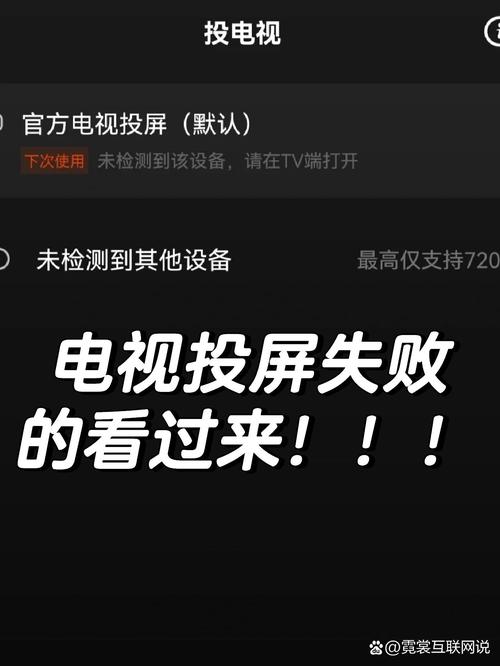
常见原因分析
1、网络连接问题:投屏通常依赖于稳定的无线网络连接,若电视或手机连接的网络不稳定或网络设置不正确,会导致投屏失败,大多数投屏协议要求电视和手机连接在同一个局域网内,若设备连接不同的WiFi网络或使用不同的网络类型(如一个连接2.4GHz,一个连接5GHz),则无法实现投屏,部分投屏方式(如Miracast)依赖于蓝牙连接,若蓝牙未开启或设备之间未配对成功,也会导致投屏失败。
2、软件兼容性问题:不同设备支持的投屏协议可能不同,例如常见的Miracast、DLNA、AirPlay等,若设备之间不支持相同的协议,则无法实现投屏,某些投屏功能需要特定版本的操作系统支持,例如AirPlay需要iOS设备运行特定版本的系统,Miracast需要Windows设备支持,并非所有应用程序都支持投屏功能,部分视频平台为了版权保护,限制了投屏功能。

3、硬件问题:并非所有电视都支持投屏功能,尤其是一些老旧型号,可能不具备相应的硬件模块或软件功能,电视或手机的网络模块出现故障,例如WiFi模块损坏,也会导致无法连接网络或投屏失败。
4、设置问题:电视或手机上的投屏功能可能被关闭,例如电视的“屏幕镜像”功能未开启,手机的“无线显示”功能未启用,电脑上的防火墙或安全软件可能会阻止投屏软件的运行,导致无法实现投屏。
5、其他问题:无线信号受到其他电子设备或物理障碍物的干扰,导致网络不稳定,影响投屏效果,设备性能不足,例如手机或电视的内存不足、处理器性能低下,也会导致投屏卡顿或失败。
解决方法
1、检查网络连接:确保电视和手机连接同一个WiFi网络,打开电视的“网络设置”,查看连接的WiFi网络名称和密码;在手机上进入“设置”>“WiFi”,连接到与电视相同的网络,重启路由器和设备,关闭路由器,等待10秒钟后重新开启;重启电视和手机,重新连接WiFi网络,检查网络稳定性,使用手机或电脑测试网络速度,确保网络带宽足够;避免其他设备占用过多网络带宽,例如下载文件或在线看视频。
2、确认投屏协议和兼容性:了解设备支持的投屏协议,查看电视和手机的用户手册或官方网站,了解其支持的投屏协议;选择合适的投屏方式,Miracast适用于支持Miracast协议的Android手机和Windows设备,DLNA适用于支持DLNA协议的多媒体设备,可以实现视频、音频和图片的投屏,AirPlay适用于Apple设备,例如iPhone、iPad和Mac,Google Cast适用于支持Chromecast的设备,更新设备操作系统和应用程序,确保电视和手机的操作系统版本为最新版本;更新视频播放软件和其他相关应用程序,确保其支持投屏功能。
3、检查设备设置:开启电视的投屏功能,打开电视的“设置”菜单,找到“网络与互联网”或“无线和网络”选项;找到“屏幕镜像”或“投屏”选项,确保其开启;部分电视可能需要开启“允许外部设备控制”或“允许设备发现”选项,开启手机的投屏功能,在Android手机上,进入“设置”>“连接设备”>“连接偏好设置”>“投屏”或“无线显示”,开启“无线显示”功能;在iPhone上,从屏幕底部向上滑动,打开控制中心,点击“屏幕镜像”按钮,选择电视设备,检查防火墙和安全软件设置,关闭电脑上的防火墙或安全软件,或者将投屏软件添加到白名单。
4、其他解决方法:重启设备,尝试重启电视、手机和路由器,有时候可以解决临时性的问题,重置网络设置,在手机上进入“设置”>“系统”>“重置”>“重置网络设置”,重置网络配置,尝试使用有线连接,若无线连接不稳定,可以尝试使用HDMI线将手机或电脑连接到电视,实现有线投屏,联系设备厂商或专业人士,若以上方法都无法解决问题,建议联系设备厂商的客服,或者请专业人士进行检修。
预防措施
1、保持设备固件和软件更新:定期更新电视、手机和应用程序,确保获得最新的功能和安全补丁。
2、使用稳定的网络连接:尽量使用高速、稳定的WiFi网络,避免网络拥堵和信号干扰。
3、避免设备过热:长时间使用设备可能导致过热,影响性能,建议适当关闭设备休息。
4、定期备份数据:定期备份重要数据,避免数据丢失。
电视投屏故障虽令人困扰,但只要我们找准原因并采取相应的解决措施,就能让投屏功能恢复正常,享受便捷的大屏体验,希望这些内容能切实帮助大家解决电视投屏故障问题。
◎欢迎您留言咨询,请在这里提交您想咨询的内容。
留言评论